Fix Downloads Ordner Öffnen zu langsam in Windows 10
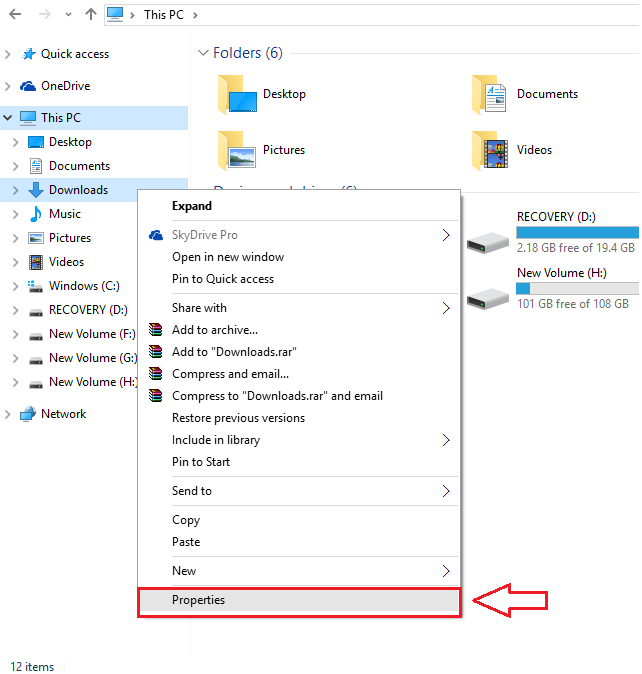
- 3655
- 771
- Hr. Moritz Bozsik
Behoben: Der Ordner Downloads wird in Windows 10 langsam geöffnet:- Niemand wartet gerne. Warten ist etwas, das das Tier oft aus den meisten von uns herausholt. Wenn Sie Ihren PC schon lange benutzt haben, haben Sie möglicherweise eine ziemlich überfüllte Downloads Ordner. Es könnte Songs, Bilder, Videos, Programme, alles und jedes geben, was möglicherweise da drin sein kann. Also, was ist das Problem hier?? Als die Downloads Der Ordner wird immer größer und größer, die Zeit, die von ihm zum Öffnen von Shootings genommen wird. Es wäre nicht angenehm genug, auf die Green Bar zu starren, um bis zum Ende zu gelangen, für Ihre Downloads Ordner, um sich endlich vor Ihnen zu öffnen. Das Löschen wichtiger Dinge oder das Umziehen des Inhalts wird jedoch nicht oft als ideale Lösung angesehen, um die Öffnung der zu beschleunigen Downloads Ordner. Also gibt es eine Arbeit, um das Problem von zu beheben Downloads Ordner öffnet sich langsam? Nun, Sie sind am richtigen Ort. Geben Sie in den Artikel ein und befolgen Sie die unten angegebenen Schritte, um dieses kleine Problem von Ihnen zu beheben, das anscheinend so groß aussieht.
Siehe auch: - So beschleunigen Sie langsame Beladungsordner in Windows
SCHRITT 1
- Start Dateimanager. Sie können dies tun, indem Sie auf die klicken Dateimanager Symbol an der Taskleiste, wie im unten angegebenen Screenshot gezeigt.

SCHRITT 2
- Jetzt unter Dieser PC, Suchen Sie im linken Fensterbereich den Namen mit dem Namen Downloads. Klicken Sie mit der rechten Maustaste und im Kontextmenü, in dem erweitert wird Eigenschaften.
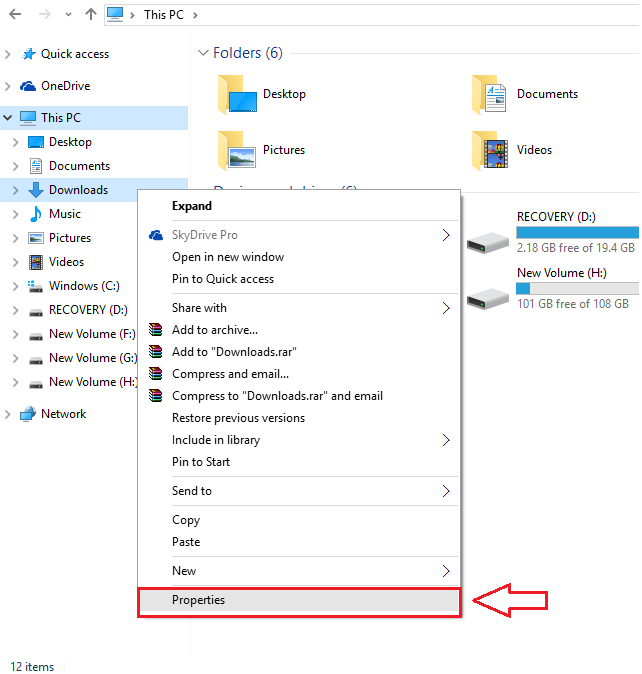
SCHRITT 3
- Ein neues Fenster namens namens Downloads Eigenschaften öffnet sich wie im Screenshot gezeigt.
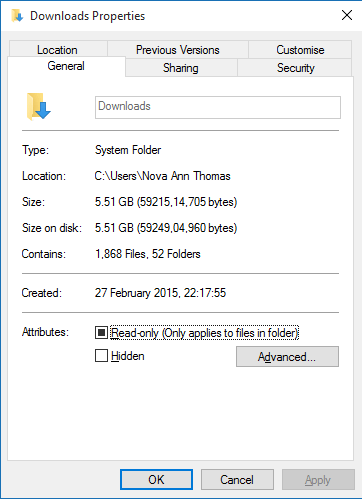
SCHRITT 4
- Klicken Sie nun auf die Anpassen Tab. Es wird eine Dropdown -Liste mit der Option zugeordnet, die besagt Optimieren Sie diesen Ordner für. Klicken Sie nun auf den Abwärtspfeil der Dropdown -Liste.
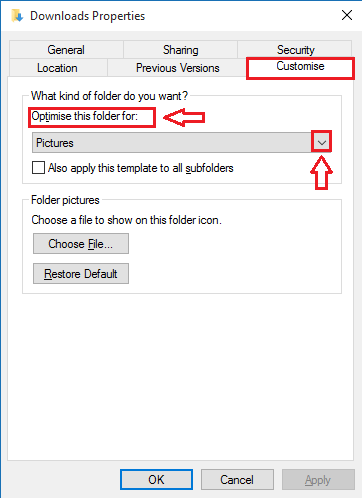
Schritt 5
- Wählen Sie in der Dropdown -Liste die benannte Option aus Allgemeine Artikel.
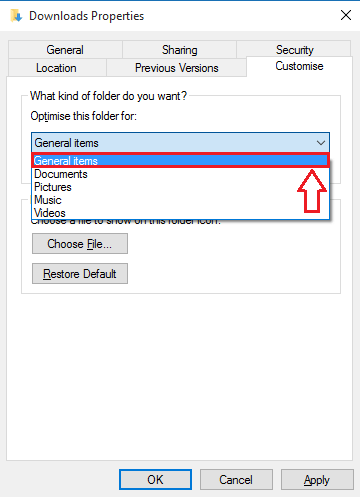
Schritt 6
- Vergessen Sie nicht, das Kontrollkästchen zu überprüfen, das der Option entspricht, die steht Wenden Sie diese Vorlage auch für alle Unterordner an. Sobald Sie alle fertig sind, treffen Sie Anwenden Taste und dann OK Taste. Starten Sie den PC oder den neu Windows Explorer Damit die Änderungen die Übernahme übernehmen müssen. Das ist es.
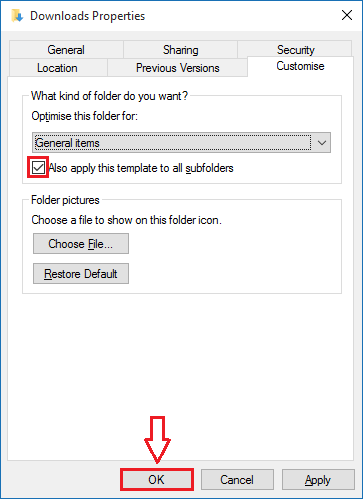
So einfach können Sie das Problem Ihrer beheben Downloads Ordner öffnet sich langsam. Probieren Sie diesen Trick noch heute selbst aus. Ich hoffe, Sie haben den Artikel nützlich gefunden. Komm immer wieder zurück, da es hier immer etwas Neues und Interessantes auf dich gibt.

